

作者: Gina Barrow, 最新更新: 2021年12月27日
如果你想知道 转移到 iOS 需要多长时间 当从 Android 迁移到 iPhone 时,这个过程需要 10 分钟到半小时以上,但这取决于您传输的数据量。
您可能会对 iOS 中的一切事物的运作方式感到震惊,其中所有事物都相互连接,而另一方面,Android 允许您做自己的事情。 如果您计划使用 Apple 的 Move to iOS 来传输文件,那么这是一个不错的选择,因此您将掌握使用 iOS 软件的窍门。
但是, 需要多久 练习 移至iOS 真 采取? 根据您迁移的数据量,Apple 建议您通常需要 10-30 分钟才能完成迁移 如果转移到 iOS 工作顺利.
如果您有大量文件要传输,那么您必须期望它需要更长的时间。 此外,您还需要考虑其他因素,例如您的互联网连接。 确保您获得良好的信号以获得完美的传输。 所有这些以及这篇新文章中的更多内容,请继续阅读以找出答案!
第 1 部分。迁移到 iOS 如何工作?第 2 部分。 移至 iOS 的省时替代方案部分3。 概要
不比 Android系统 您可以立即设置的设备,第一次设置 iPhone 需要时间和精力。 好消息是,这两个操作系统终于捆绑在一起,在迁移时为首次使用 iOS 的用户提供了帮助。 The Move to iOS 是 Apple 创建的 Android 应用程序,可让用户将他们的联系人、日历、消息历史记录、书签、电子邮件、照片和视频从旧的 Android 设备转移到新的 iPhone。
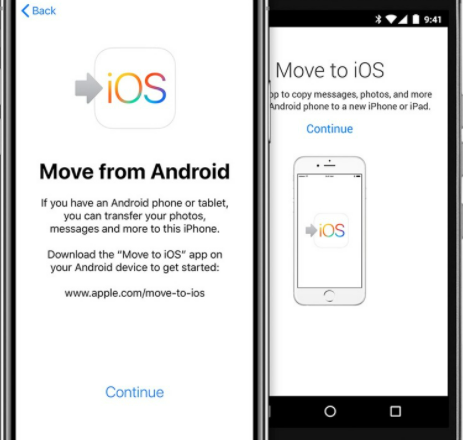
不会。您的应用程序不会在 AppStore 中不可用的应用程序之间转移。 但是,如果 Move to iOS 识别出 AppStore 中也很容易获得的类似应用程序,它会在迁移过程中将它们下载到您的新 iPhone。
提醒一下,转移到 iOS 需要多长时间,10-30 分钟,因此您首先需要为新 iPhone 充电,以便在转移过程中获得足够的电量。 此时,您可能还想插上 Android 手机以获得足够的电量来支持以后的数据迁移。
充电时,请确保您在 Android 中的所有应用程序都已更新,尤其是您的 铬. 如果要传输网络书签,首先必须将 Google Chrome 更新到最新版本。 请按照以下步骤使用“移至 iOS”应用程序:
如果您的 Android 手机上有大量音乐、PDF 和书籍,遗憾的是,您需要手动移动它们。
不到 30 分钟是 Move to iOS 通常需要多长时间,虽然 Move to iOS 在 批量传输文件,其他功能好像还欠缺,传输完成需要时间。 如果您正在寻找节省时间的替代方案,那么为什么不使用 FoneDog电话转移.
电话转移
在iOS,Android和Windows PC之间传输文件。
轻松地在计算机上传输和备份短信,联系人,照片,视频,音乐。
与最新的iOS和Android完全兼容。
免费下载

此工具可让您在 iOS 设备、Android 甚至计算机之间传输重要文件。 FoneDog 电话传输提供联系人、消息、照片、视频和音乐的无缝迁移,所有数据都不会丢失。
FoneDog 电话转移突出了出色的转移功能,例如:

当您下载并安装 FoneDog Phone Transfer 时,您将免费获得所有这些功能。 对如何使用 FoneDog 电话转移感兴趣? 查看本指南:
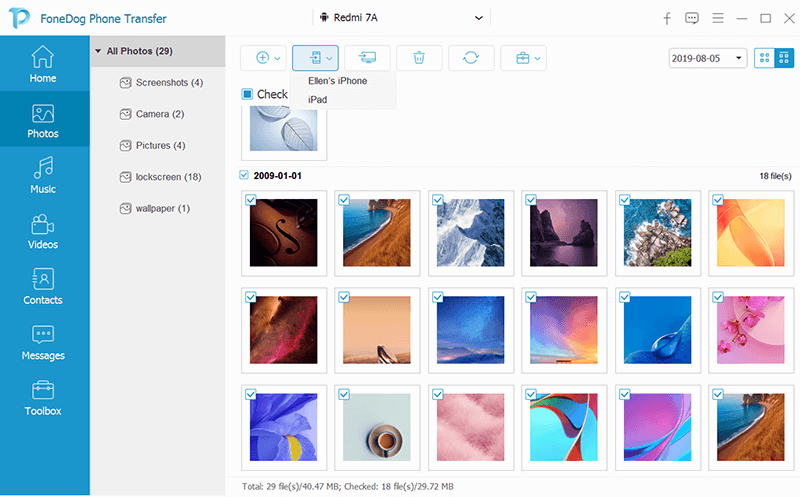
除了将主要文件从 Android 手机传输到 iPhone 之外,您还可以在必要时删除重复的联系人并删除不需要的文件,以便顺利传输。
请记住,您必须确保来自源手机的文件大小足以传输到 iPhone。
迁移到 iOS 需要多长时间没有确切的时间表。 这实际上取决于您要移动的文件数量。 Apple 给出的时间范围约为 10-30 分钟,这只是粗略估计。
如果您打算在不久的将来使用 iPhone,可以使用移至 iOS 是一种实用的方法。 我们看到此应用程序的唯一缺点是它不会传输所有内容,因为仍然存在不兼容的应用程序和功能。
但是,如果您需要一种多合一的传输软件,则可以利用 FoneDog电话转移. 该程序为您提供跨平台传输的好处以及更多解锁功能,例如整理手机和合并重复联系人,当然,还可以制作自己的酷铃声。 你有其他传输应用程序或软件推荐吗?
人们也读关于如何将照片从iPhone传输到PC的快速指南如何将联系人从 iOS 转移到 Android 手机的 4 种快速方法
发表评论
评论
热门文章
/
有趣乏味
/
简单困难
谢谢! 这是您的选择:
Excellent
评分: 4.8 / 5 (基于 75 评级)